Software Pedukung :
1. Resource Hacker ato sejenisnya mungkin ada yang punya lebih bagus bisa di share
2. Windows Unattended CD Creator
3. Editing picture (Tergantung Favorit Kamu), untuk edit gambar-gambar yang dikira perlu
Penjelasan Software Pendukung :
1. Resource Hacker adalah program yang sangat baik sekali dan sudah menjadi teman setiaku dalam melakukan editing isi
tampilan beberapa program yang sudah menjadi exe, dll, ocx, cpl, scr.
- Buka file yang akan di edit menggunakan program Resource Hacker, misal winnt32u.dll.
- Setelah file dibuka, edit sesuai keinginan kamu.
- Jangan lupa untuk klik tombol Compile Script untuk melakukan perubahan.
- Supaya perubahan tersimpan pada file winnt32u.dll jangan lupa di simpan (save).
Contoh tampilan :
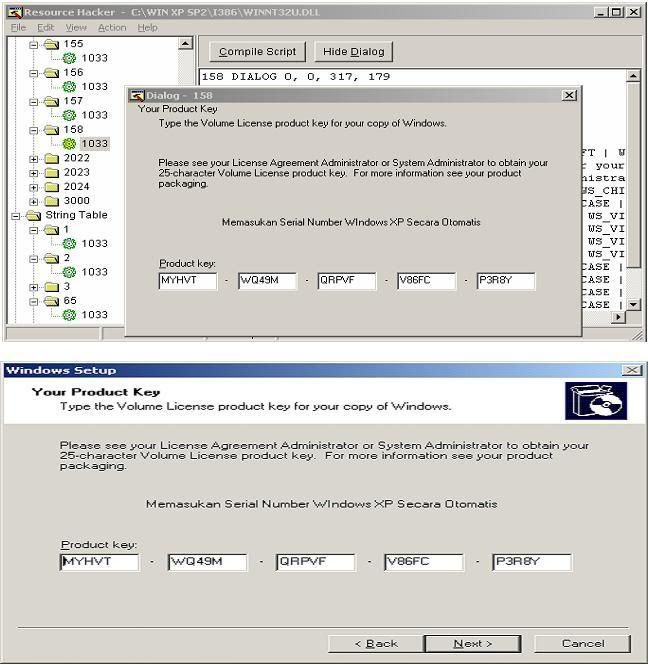
Gambar di atas adalah salah satu contoh hasil editing file .
2. Windows Unattended CD Creator adalah sebuah program yang dapat di gunakan untuk membuat dan mengkonfigurasi
Installer Windows XP.
Installer Windows XP.
LANGKAH LANGKAH PEMBUATAN CD INSTALLER WINDOWS XP
1. Siapkan CD Installer Windows XP yang kamu pake dan masukan CD tersebut ke CDROM
2. Buat folder baru di HDD, missal : C:\WIN XP SP2
3. Copykan semua isi CD Installer Windows XP ke folder yang barusan dibuat atau dibuat Virtual CD (biar prosesnya
lebih cepet), dan jangan lupa copykan juga file-file yang telah di edit tadi (Di Replace loh ya) Supaya CD Installernya
nanti bisa berubah gak seperti keluarannya Bill Gates alias Microsoft.
4. Setelah itu jalankan program Windows Unattended CD Creator, sudah di install belum ? kalo belum di install dulu
Link untuk download programnya ini : http://www.vitaligraf.de/WUCDCreator....2-Beta-10.exe Kira-kira tampilan program seperti ini (maklum dah ngantuk)
2. Buat folder baru di HDD, missal : C:\WIN XP SP2
3. Copykan semua isi CD Installer Windows XP ke folder yang barusan dibuat atau dibuat Virtual CD (biar prosesnya
lebih cepet), dan jangan lupa copykan juga file-file yang telah di edit tadi (Di Replace loh ya) Supaya CD Installernya
nanti bisa berubah gak seperti keluarannya Bill Gates alias Microsoft.
4. Setelah itu jalankan program Windows Unattended CD Creator, sudah di install belum ? kalo belum di install dulu
Link untuk download programnya ini : http://www.vitaligraf.de/WUCDCreator....2-Beta-10.exe Kira-kira tampilan program seperti ini (maklum dah ngantuk)
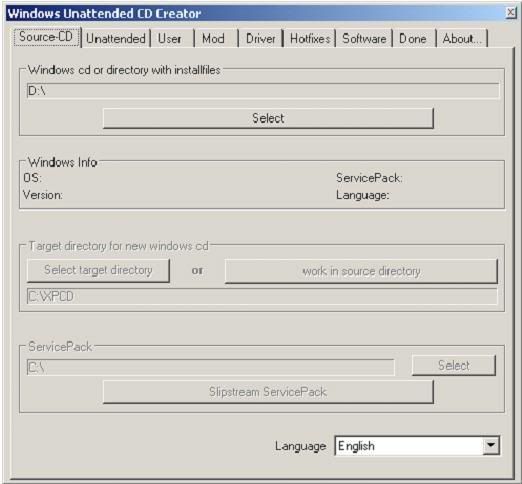
5. Untuk memulai pembuatan CD Installer, klik menu Select
6. Kemudian pilihlah folder yang isinya copyan dari CD Installer Windows XP dan yang sudah di edit tadi....Bingung toh(sama..hahaha). Intinya arahkan ke folder C:\WIN XP SP2 ,kemudian di klik OK jangan Cancel
6. Kemudian pilihlah folder yang isinya copyan dari CD Installer Windows XP dan yang sudah di edit tadi....Bingung toh(sama..hahaha). Intinya arahkan ke folder C:\WIN XP SP2 ,kemudian di klik OK jangan Cancel
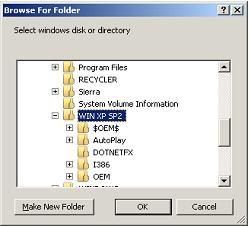
7. Tunggu beberapa saat, karena proses loading baru di mulai
8. Setelah loading selesai maka akan tampil seperti ini :
8. Setelah loading selesai maka akan tampil seperti ini :
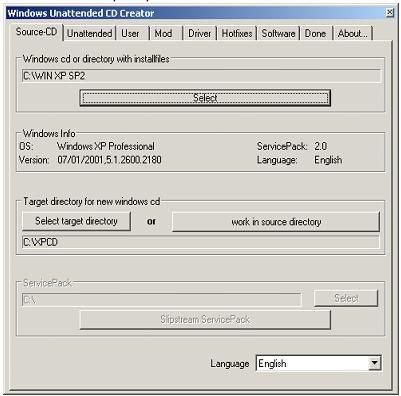
9. Kemudian klik tombol Select target directory, pilih folder terserah kamu, kemudian di klik OK (proses copy file
dimulai)
10. Itu gunanya untuk menyimpan hasil CD Installer yang dibuat
11. Kalau kamu punya master Service Pack yang baru bisa kamu masukkan lewat menu ServicePack (agak kebawah)
dimulai)
10. Itu gunanya untuk menyimpan hasil CD Installer yang dibuat
11. Kalau kamu punya master Service Pack yang baru bisa kamu masukkan lewat menu ServicePack (agak kebawah)
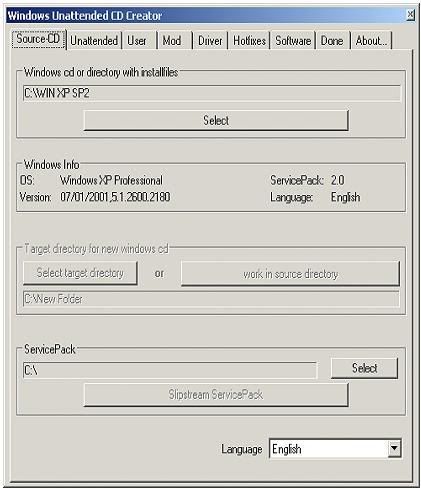
12. Kemudian klik tabs Unattended kemudian isi beberapa form (sesuai keinginan kamu)
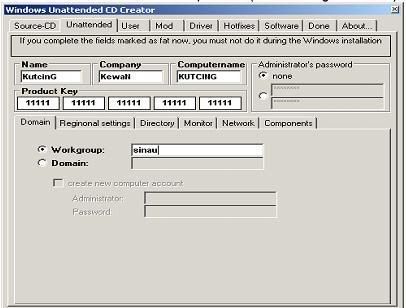
13. Kemudian klik tabs Hotfixes, kalau kamu punya master Hotfixes bisa kamu ikutkan juga (untuk lebih detailnya lihat
Videonya)
Videonya)
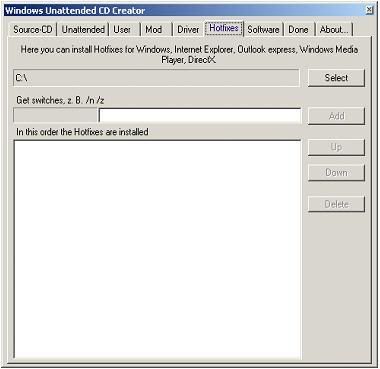
14. Kemudian klik tabs Software, kalau kamu punya software favorit bisa kamu ikutkan juga (untuk lebih detailnya lihat
Videonya)
Videonya)
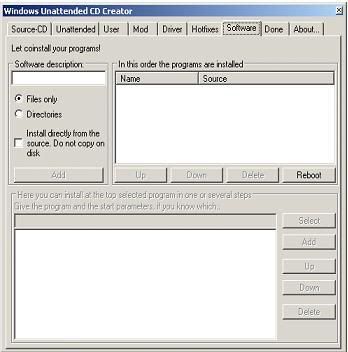
15. Kemudian klik tabs Done, kemudian klik tombol Save (untuk lebih detailnya lihat Videonya)
16. Kemudian klik tombol create ISO-image untuk memulai membuat file ISO (untuk dibakar di CD)





0 komentar:
Posting Komentar